Txhim kho "Hmoov tsis zoo Hu Tawm tau nres" Cov Lus Qhia Yuam Kev ntawm Koj Android Ntaus Ntawv
Nyob rau hauv phau ntawv no, peb yuav qhia koj yuav ua li cas koj muaj peev xwm kho lub "Tu siab mob muaj Nres" qhov teeb meem uas yuav tshwm sim tau rau hauv pab kiag li lawm.
Android cov neeg siv tau tsis yws hlo li ntawm no qhov teeb meem nyob rau yog hais tias nws tshwm sim lawv nrhiav tau hais tias lawv yuav tsis nkag tau rau lawv muaj mob los yog muaj peev xwm lawv tau txais cov ntawv ua lus los yog hu.
Ua raws li nrog peb cov lus qhia hauv qab no los siv cov kev txhim kho uas peb tau pom rau cov teebmeem no. Yog tias tsis muaj ib txoj hauv kev no ua haujlwm, koj yuav tau siv Odin los nyem Tshuag ROM ntawm koj lub cuab yeej.
Yuav ua li cas mus kho cov "Tu siab mob muaj Nres" yuam kev Message nyob rau hauv:
Txoj kev 1:
- Mus rau tej chaw.
- Qhib Daim ntawv Manager.
- Xaiv lub Tag nrho tab.
- Kais mob.
- Coj mus rhaub Ntshiab cache.
- Rov qab mus rau daim ntawv thov saib xyuas zaub mov.
- kais mob
- Coj mus rhaub Clear cov ntaub ntawv.
- Mus rau tej chaw ntawv qhia zaub mov
- Coj mus rhaub rau hnub thiab lub sij hawm thiab kev hloov hom
- Yog hais tias tsis muaj leej twg ntawm cov ua hauj lwm rau koj, ua ib lub Hoobkas pib dua
Txoj kev 2:
Qee tus neeg siv tau pom tias Google+ yog qhov ua rau muaj qhov teeb meem no. Kev xiam lub Google+ app yuav kho qhov teeb meem.
Txoj kev 3:
Qee tus neeg siv tau pom tias, yog tias Google+ yog qhov teeb meem, rub tawm cov hloov tshiab rau Google+ tuaj yeem kho qhov teeb meem no. Qhov teeb meem tuaj yeem rov ua dua lub sijhawm tom ntej uas cov hloov kho sau txawm tias yog li koj yuav tau xav kom lov tes taw nws pib hloov tshiab. Yuav kom lov tes taw nws pib hloov kho, ua raws li cov theem hauv qab no:
- Mus rau lub Google ua si app uas yog nyob rau hauv lub Google app page.
- Koj yuav tsum saib peb ntsug dots muaj.
- Thawb tus peb ntsug dots
- Uncheck lub pib hloov tshiab box.
Muaj koj tas qhov teeb meem ntawm "Tu siab mob muaj Nres" nyob rau hauv koj ntaus ntawv?
Qhia koj kev nyob rau hauv cov lus lub thawv hauv qab no.
JR
[embedyt] https://www.youtube.com/watch?v=3cSrxF7TsJU[/embedyt]
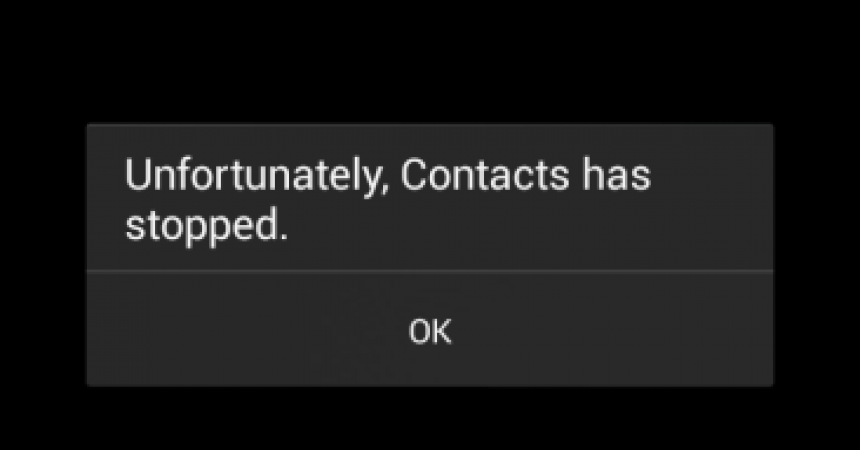


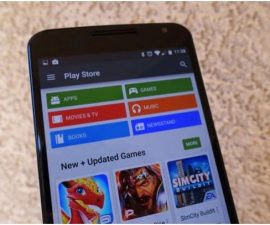


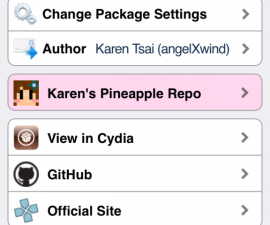
Tentei todos e infelizmente Não consegui
Ua raws li cuidadosamente li instruções Passo ib Passo
thiab guia detalhado acima.
Ele deve funcionar.
tipsnya sangat membantu dan bermanfaat .. terima kasih
Tawm tswv yim los ntawm tus tswv cuab ntawm lub ntsej muag, tej zaum…
Koj zoo siab heev.
Tam sim no peb tau pab koj daws koj qhov teeb meem,
vim li cas ho tsis rov qab rov qab los ntawm kev sib kis lo lus, los ntawm kev sib koom nrog tam sim no nrog Cov Phooj Ywg thiab cov npoj yaig!